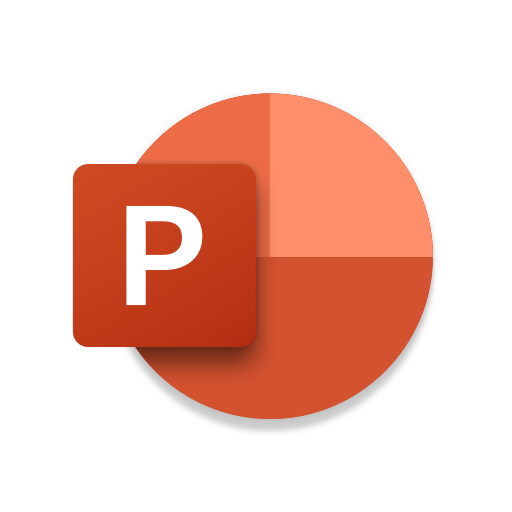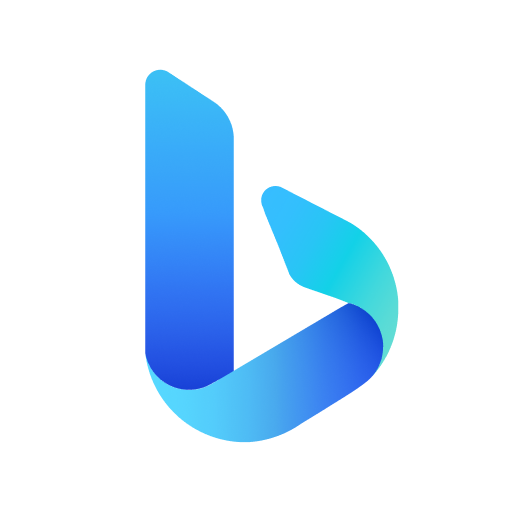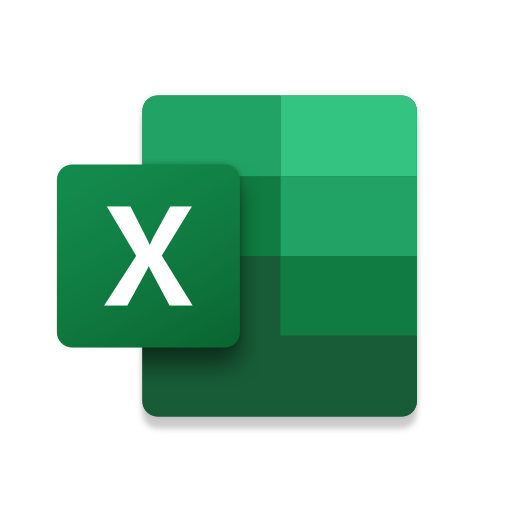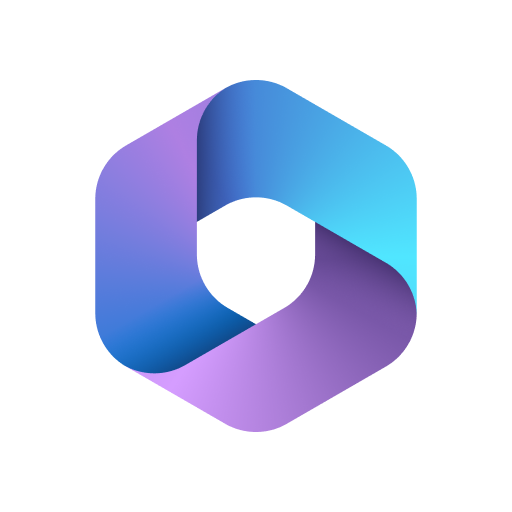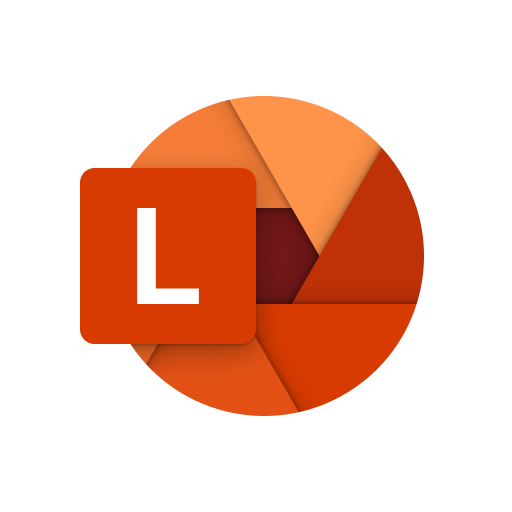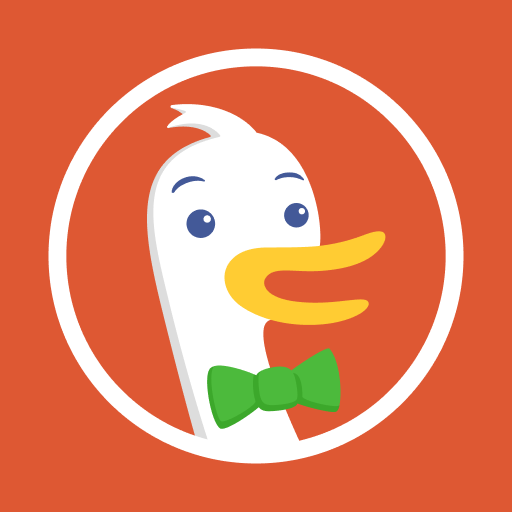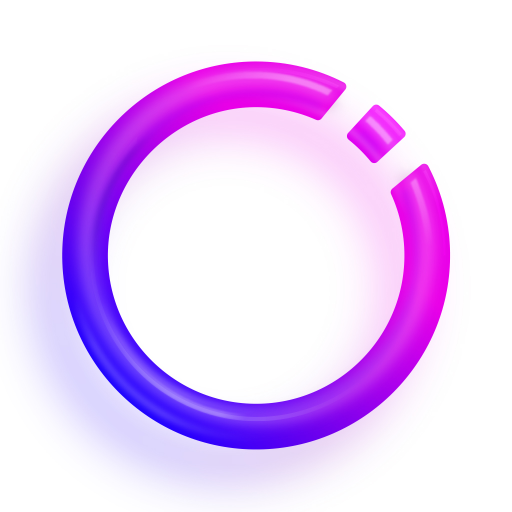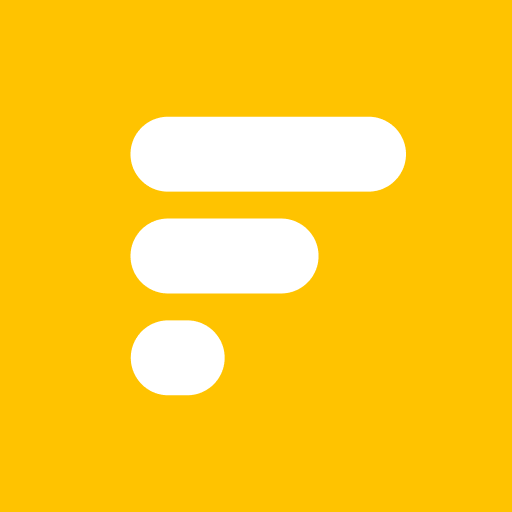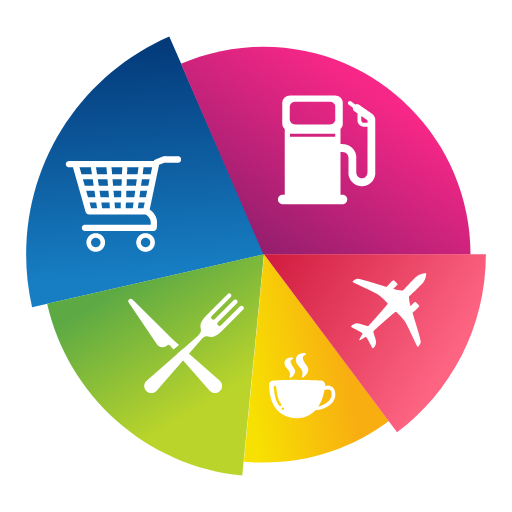Microsoft Authenticator APK (Latest)
| Costruttori | Microsoft Corporation |
| Rilasciato il | Gennaio 13, 2015 |
| aggiornato | Dicembre 12, 2023 |
| Taglia | 98M |
| Versione | 6.2311.7496 |
| Requisiti | 8.0 |
| Scarica | 100,000,000+ |
| Prendi su | |
Descrizione
Usa Microsoft Authenticator per accessi facili e sicuri per tutti i tuoi account online utilizzando l'autenticazione a più fattori, senza password o la compilazione automatica della password. Hai anche ulteriori opzioni di gestione dell'account per i tuoi account Microsoft personali, di lavoro o dell'istituto di istruzione.
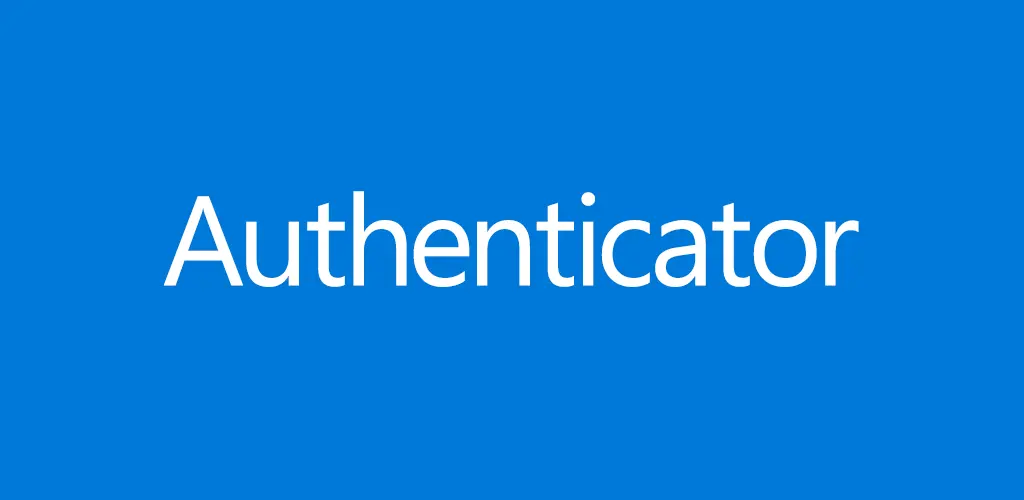
Iniziare con l'autenticazione a più fattori
L'autenticazione a più fattori (MFA) o l'autenticazione a due fattori (2FA) fornisce un secondo livello di sicurezza. Quando accedi con l'autenticazione a più fattori, inserirai la tua password e ti verrà chiesto un ulteriore modo per dimostrare la tua identità. Approva la notifica inviata a Microsoft Authenticator oppure inserisci la password monouso (OTP) generata dall'app. Le password monouso (codici OTP) hanno un timer che esegue il conto alla rovescia di 30 secondi. Questo timer ti consente di non dover mai utilizzare due volte la stessa password monouso basata sul tempo (TOTP) e di non dover ricordare il numero. La password monouso (OTP) non richiede la connessione a una rete e non consumerà la batteria. Puoi aggiungere più account alla tua app, inclusi account non Microsoft come Facebook, Amazon, Dropbox, Google, LinkedIn, GitHub e altri.
Iniziare con senza password
Utilizza il tuo telefono, non la password, per accedere al tuo account Microsoft. Inserisci semplicemente il tuo nome utente, quindi approva la notifica inviata al tuo telefono. La tua impronta digitale, il tuo Face ID o il tuo PIN forniranno un secondo livello di sicurezza in questo processo di verifica in due passaggi. Dopo aver effettuato l'accesso con l'autenticazione a due fattori (2FA), avrai accesso a tutti i tuoi prodotti e servizi Microsoft, come Outlook, OneDrive, Office e altro ancora.
Iniziare con il riempimento automatico
L'app Microsoft Authenticator può anche compilare automaticamente le password per te. Accedi alla scheda Password all'interno dell'app Authenticator con il tuo account Microsoft personale per iniziare a sincronizzare le password, incluse le password salvate in Microsoft Edge. Rendi Microsoft Authenticator il provider di riempimento automatico predefinito e inizia a compilare automaticamente le password nelle app e nei siti che visiti sul tuo dispositivo mobile. Le tue password sono protette con l'autenticazione a più fattori nell'app. Dovrai metterti alla prova con la tua impronta digitale, Face ID o PIN per accedere e compilare automaticamente le password sul tuo cellulare. Puoi anche importare password da Google Chrome e altri gestori di password.
Account Microsoft personali, di lavoro o dell'istituto di istruzione
A volte il tuo lavoro o la tua scuola potrebbero chiederti di installare Microsoft Authenticator quando accedi a determinati file, e-mail o app. Dovrai registrare il tuo dispositivo nella tua organizzazione tramite l'app e aggiungere il tuo account aziendale o scolastico. Microsoft Authenticator supporta anche l'autenticazione basata su certificati emettendo un certificato sul dispositivo. In questo modo la tua organizzazione saprà che la richiesta di accesso proviene da un dispositivo attendibile e ti aiuterà ad accedere in modo continuo e sicuro ad app e servizi Microsoft aggiuntivi senza la necessità di accedere a ciascuno di essi. Poiché Microsoft Authenticator supporta il Single Sign-On, una volta verificata l'identità una volta, non sarà necessario accedere nuovamente ad altre app Microsoft sul dispositivo.
Autorizzazioni di accesso facoltative:
Microsoft Authenticator include le seguenti autorizzazioni di accesso facoltative. Tutto ciò richiede il consenso dell'utente. Se scegli di non concedere queste autorizzazioni di accesso facoltative, puoi comunque utilizzare Microsoft Authenticator per altri servizi che non richiedono tale autorizzazione. Per ulteriori informazioni vedere https://aka.ms/authappfaq
Servizio di accessibilità: utilizzato per supportare facoltativamente la compilazione automatica su più app e siti.
Posizione: a volte la tua organizzazione desidera conoscere la tua posizione prima di consentirti di accedere a determinate risorse. L'app richiederà questa autorizzazione solo se la tua organizzazione ha una policy che richiede la posizione.
Fotocamera: utilizzata per scansionare i codici QR quando aggiungi un account aziendale, scolastico o non Microsoft.
Leggere il contenuto del tuo spazio di archiviazione: questa autorizzazione viene utilizzata solo quando segnali un problema tecnico tramite le impostazioni dell'app. Vengono raccolte alcune informazioni dal tuo spazio di archiviazione per diagnosticare il problema.
Cosa c'è di nuovo
Lavoriamo sempre su nuove funzionalità, correzioni di bug e miglioramenti delle prestazioni. Assicurati di rimanere aggiornato con l'ultima versione per la migliore esperienza di autenticazione.